Come dare indicazioni vocali su iPhone

Scopri come impostare le indicazioni vocali su iPhone con questo guida dettagliata che esplora Apple Maps e Google Maps.
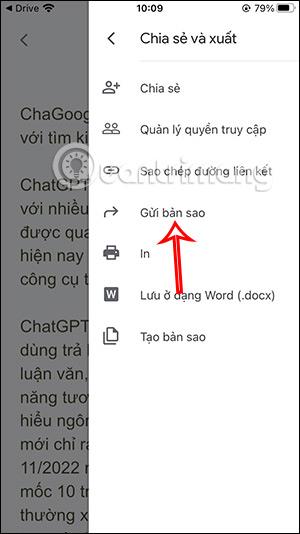
Hai riscontrato una situazione in cui, anche se hai spento la musica, il lettore musicale è ancora nella schermata di blocco di iOS? Occupa gran parte dello spazio sulla schermata di blocco dell'iPhone e non puoi ricevere più notifiche da altre app. Quindi, come evitare che l'icona del lettore musicale venga visualizzata sulla schermata di blocco dell'iPhone?
Ecco alcune soluzioni utili per risolvere questo problema.
1. Riavvia l'iPhone
Riavviare l'iPhone è solitamente facile e utile in molti casi. Fare riferimento all'articolo: Istruzioni per riavviare iPhone in caso di arresto anomalo (riavvio forzato) per maggiori dettagli
2. Elimina l'app Musica dalla sezione Widget di iPhone
Vai alla schermata principale del tuo iPhone, scorri verso destra e tocca la parte inferiore dello schermo, troverai un pulsante di modifica. Cliccando sul pulsante Modifica accederai alla finestra di gestione dei widget.
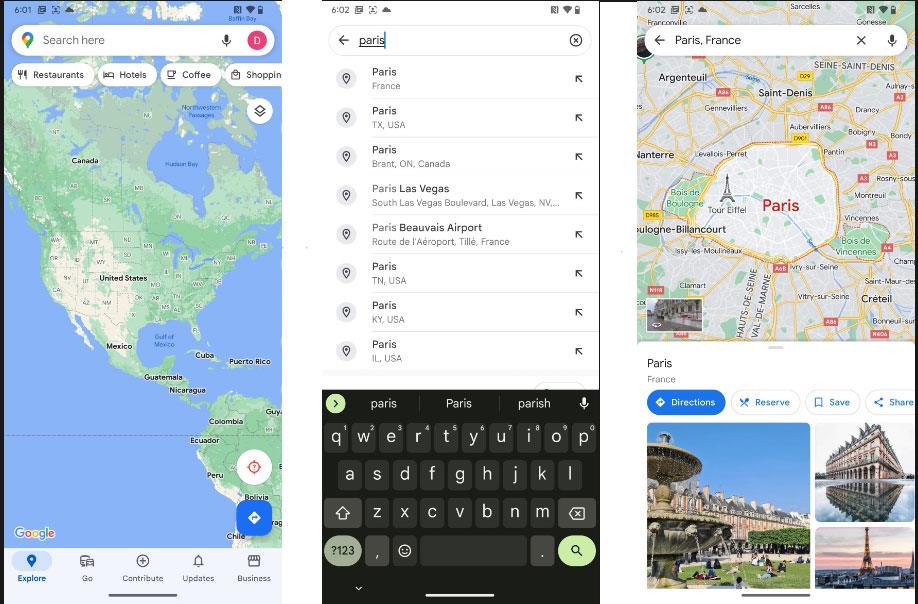
Fare clic sul pulsante Modifica
Rimuovi l' app Musica da Utilità .

Rimuovi l'app Musica da Utilità
Riavvia il tuo iPhone.
3. Disattiva le notifiche per l'app Musica
Vai su Impostazioni > Notifiche > Musica .
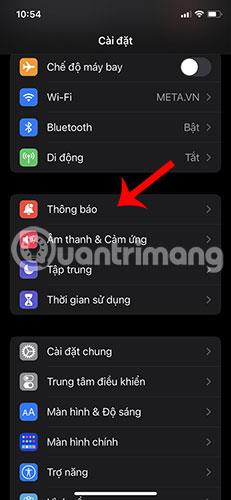
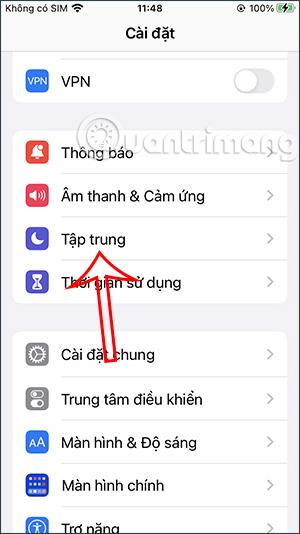
Disattiva l'interruttore accanto a Consenti notifiche .
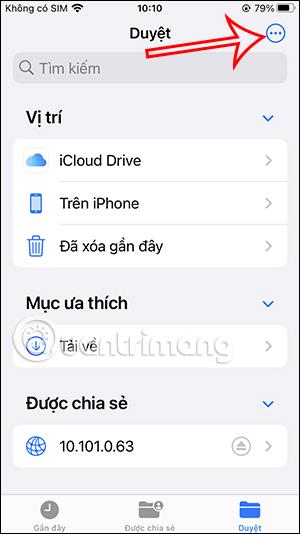
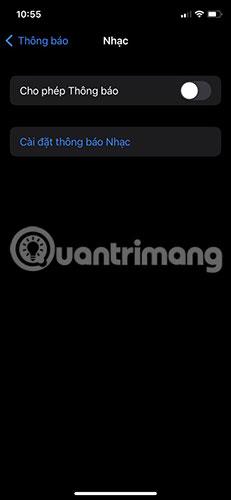
4. Riprende/interrompe una traccia
Il widget Musica iOS è progettato per essere visualizzato solo quando un brano viene riprodotto tramite Apple Music o qualsiasi altra app di musica o streaming su iPhone. Solo perché il widget Musica continua ad apparire nella schermata di blocco di iOS non significa che non puoi interagire con esso. Forse un modo per far sparire questo lettore musicale è riprodurre la traccia per un po' e poi mettere in pausa.
Per fare ciò, tocca il pulsante Riproduci all'interno del widget, lascia che la traccia venga riprodotta per alcuni secondi, quindi tocca il pulsante Pausa per mettere in pausa la riproduzione.
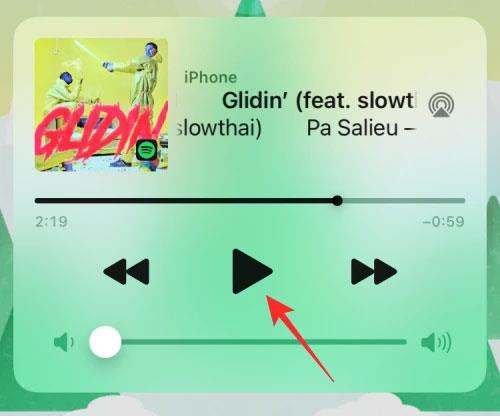
Riprende/mette in pausa una traccia
Ora puoi bloccare il tuo iPhone. Nella maggior parte dei casi, ciò rimuoverà il widget Musica dalla schermata di blocco su iOS. In caso contrario, puoi procedere con le correzioni successive di seguito.
5. Controlla se l'iPhone è collegato all'auto o ad un altro dispositivo Bluetooth
Esiste un altro problema noto con iOS che fa sì che l'iPhone visualizzi in modo casuale tutta la musica riprodotta di recente da un'app, quando colleghi l'iPhone a un'autoradio o ad altoparlanti/cuffie Bluetooth. Se il tuo iPhone è accoppiato con un dispositivo Bluetooth e non funziona, puoi rimuovere il widget Musica dalla schermata di blocco di iOS disconnettendo il dispositivo dall'iPhone.
Il modo più semplice per disconnettere l'iPhone dai dispositivi Bluetooth è toccare l' interruttore Bluetooth dal Centro di controllo .
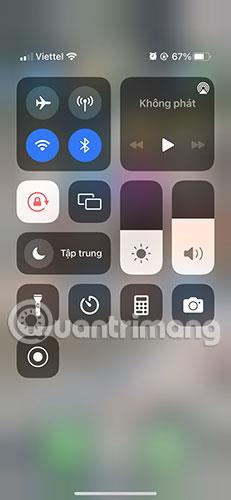
Attiva e disattiva il Bluetooth dal Centro di Controllo
Puoi anche disconnettere un dispositivo specifico da iOS andando su Impostazioni > Bluetooth.

Vai su Impostazioni > Bluetooth
Tocca il pulsante "i" accanto al dispositivo connesso, quindi tocca Disconnetti .

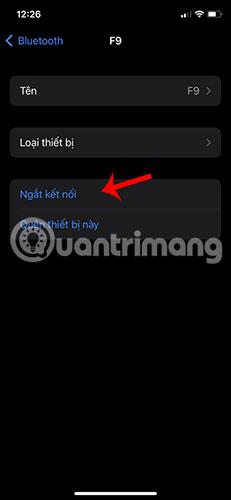
6. Disattiva i consigli di Apple Music/Spotify
Molti utenti hanno riscontrato una situazione in cui viene visualizzato il widget Musica nella schermata di blocco con suggerimenti per brani o podcast da ascoltare dall'app Apple Music. Questi suggerimenti vengono visualizzati in modo casuale indipendentemente dalla musica riprodotta di recente o dal momento della riproduzione.
Tuttavia, questo non è un bug ma una funzionalità di Siri abilitata per impostazione predefinita su iOS. Se abilitato, Siri invierà suggerimenti sulla schermata di blocco, sulla schermata iniziale e sulle app interne mentre ascolti qualcosa. Fortunatamente, questa funzione può essere disabilitata direttamente nelle impostazioni dell'iPhone.
Per disattivare i suggerimenti musicali di Apple, apri l' app Impostazioni su iOS e vai su Siri e Cerca .
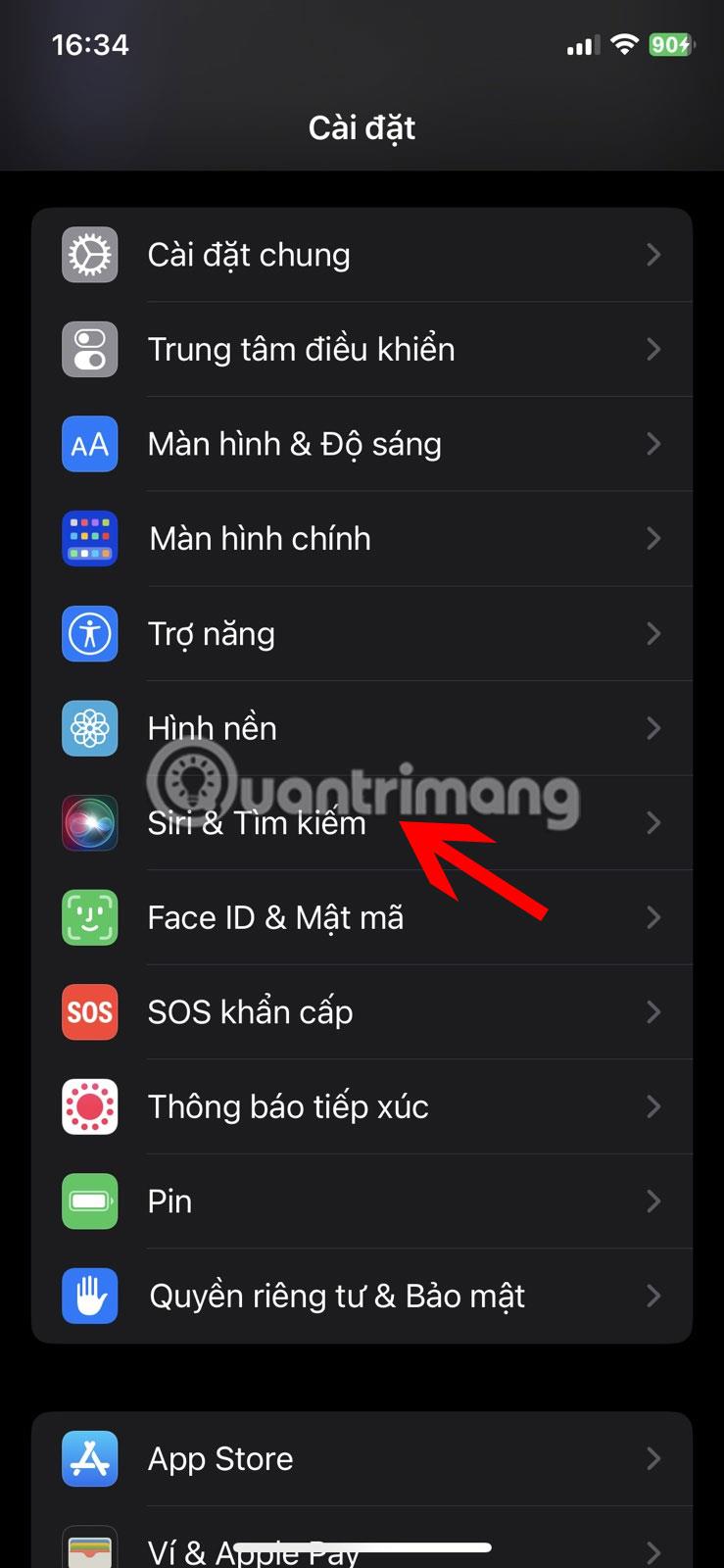
Vai su Siri e cerca
All'interno di Siri e Cerca , disattiva l' interruttore Mostra durante l'ascolto nella sezione Suggerimenti da Apple .
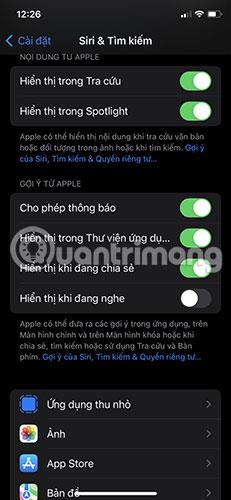
Spegni il display durante l'ascolto
Inoltre, potresti voler disattivare i consigli delle app in cui ascolti spesso la musica. Nella schermata Siri e ricerca , seleziona l'app (Apple Music, Spotify o altra) che utilizzi per riprodurre la musica.
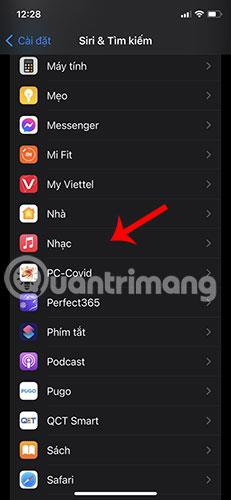
Seleziona l'app Musica
Nella schermata successiva, disattiva l'interruttore Notifiche suggerimenti nella sezione Suggerimenti .

Disattiva le notifiche dei suggerimenti nella sezione Suggerimenti
Puoi ripetere il passaggio precedente per altre applicazioni che utilizzi per riprodurre musica.
7. Disattiva la funzione Home Control dalla schermata di blocco
Vai su Impostazioni > Face ID e codice.
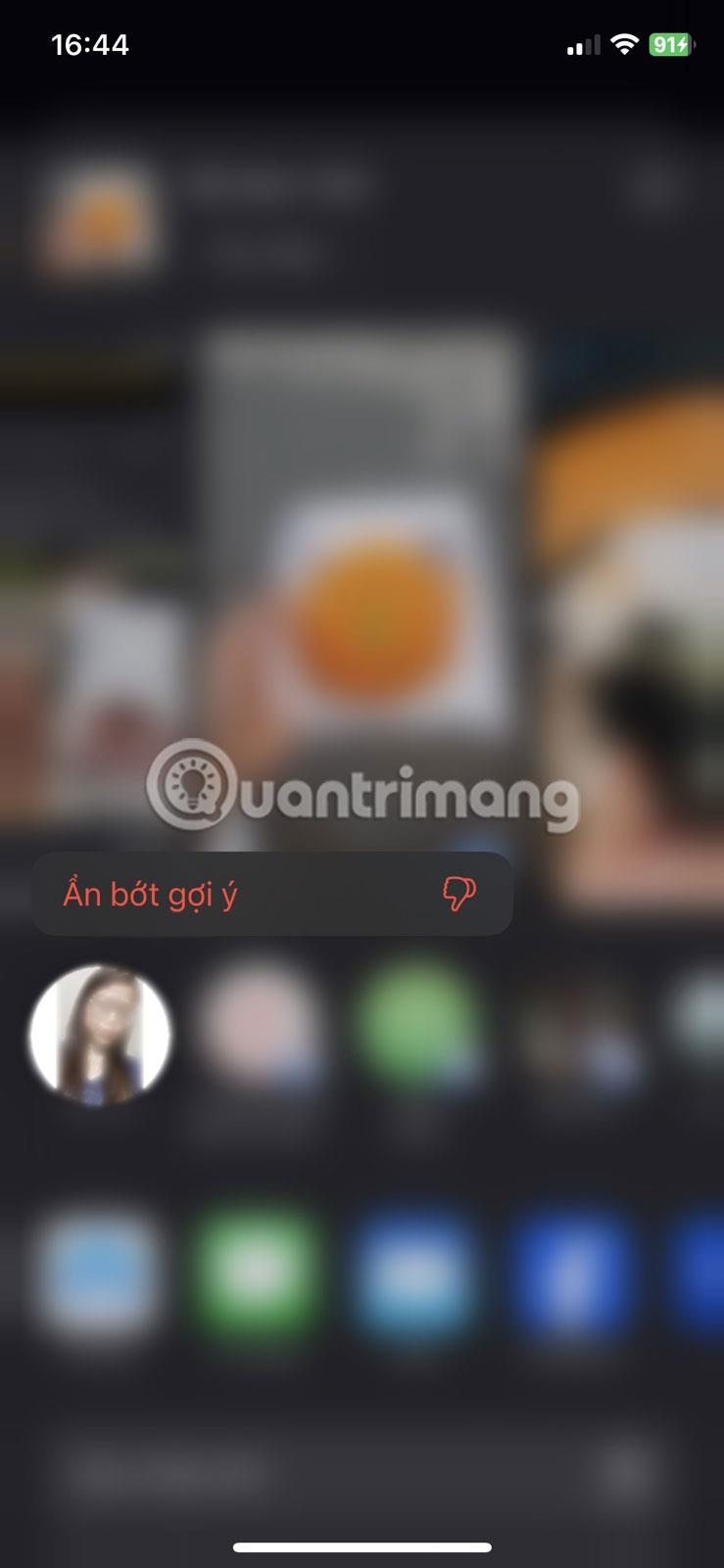
Vai su Impostazioni > Face ID e codice
Inserisci il tuo passcode quindi scorri fino in fondo.
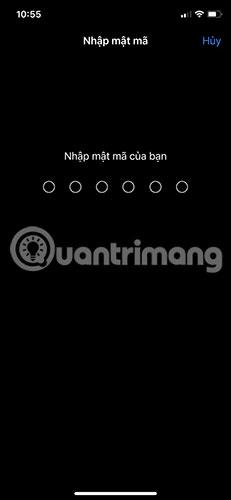
Inserisci la password
Quindi, disattiva il controllo domestico .
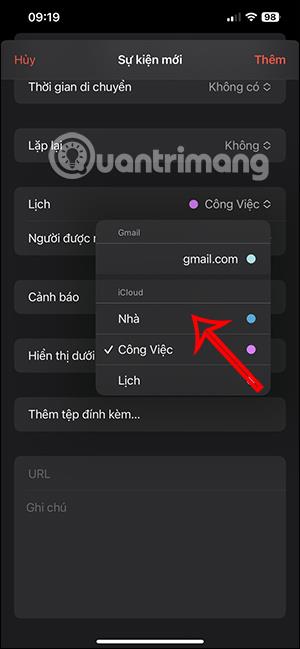

8. Aggiorna all'ultima versione iOS
Apple rilascia nuove versioni di iOS ogni poche settimane e, non importa quanto provino a migliorare, possono ancora esserci alcuni bug che passano inosservati. A volte, una serie di errori può causare problemi al tuo iPhone. Se di recente hai riscontrato che il widget Musica appare in modo casuale sulla schermata di blocco, è probabile che si tratti di un problema causato da un aggiornamento iOS.
Se non riesci a capire come rimuovere il widget Musica dalla schermata di blocco, puoi verificare se è disponibile un nuovo aggiornamento iOS che puoi installare per risolvere il problema. Anche se riceverai una notifica di un nuovo aggiornamento ogni volta che è disponibile per il tuo iPhone, puoi cercarlo manualmente andando su Impostazioni > Generali > Aggiornamenti software .
9. Disattiva Vedi oggi e Cerca nella schermata di blocco
Quando il lettore musicale viene visualizzato nella schermata di blocco anche dopo aver applicato tutte le correzioni di cui sopra, puoi provare a disattivare completamente Visualizza oggi nella schermata di blocco per interrompere la riproduzione della musica. Per fare ciò, apri l' app Impostazioni e seleziona Face ID e passcode .
Nella schermata successiva, disattiva Visualizza oggi e Cerca sotto Consenti accesso se schermata bloccata .

Disattiva Vedi oggi e Cerca
Puoi verificare se il lettore musicale appare ancora nella schermata di blocco del tuo iPhone.
10. Elimina e reinstalla l'app Musica
Se non esiste un metodo per rimuovere il lettore musicale dalla schermata di blocco, deve trattarsi di un problema specifico dell'app. Un modo per risolvere questi problemi è eliminare l'applicazione utilizzata per riprodurre la musica. Potrai quindi reinstallare l'app per continuare a utilizzarla di nuovo.
Per rimuovere l'app Apple Music o qualsiasi altra app su iOS, trovala dalla schermata iniziale o dalla libreria Apple, tieni premuta l'icona dell'app, quindi scegli Rimuovi app dal menu extra .

Seleziona Elimina applicazione
Nella richiesta visualizzata, tocca Rimuovi app .

Tocca Elimina app
Una volta rimossa l'app, apri l'App Store e reinstalla l'app appena rimossa, quindi controlla se il lettore musicale è ancora nella schermata di blocco.
Scopri come impostare le indicazioni vocali su iPhone con questo guida dettagliata che esplora Apple Maps e Google Maps.
Scopri come cambiare la schermata di chiamata su iPhone con iOS 17, migliorando la tua esperienza di chiamata.
Scopri come associare il tuo iPhone a un computer Linux utilizzando KDE Connect, un
Scopri come utilizzare la modalità Picture-in-Picture in Microsoft Edge su iPhone e iPad per guardare video mentre navighi utilizzando PIP.
Scopri la posizione e l
Scopri come trovare e taggare le note sull’iPhone grazie alle nuove funzionalità di iOS 15. Utilizza i tag per gestire le tue note in modo scientifico e veloce.
Quando si esegue l'aggiornamento a iOS 16, l'app Mail su iOS 16 verrà aggiornata con la possibilità di richiamare le email quando inviate con un orario selezionabile.
iOS 16 offre molte funzionalità per personalizzare la schermata di blocco dell'iPhone. E l'immagine della schermata di blocco dell'iPhone ha anche la possibilità di ritagliare direttamente l'immagine, regolando l'area dell'immagine come preferisci.
Hai effettuato con successo il jailbreak del tuo iPhone? Congratulazioni, il passo più difficile è finito. Ora puoi iniziare a installare e utilizzare alcune modifiche per vivere il tuo iPhone come mai prima d'ora.
Per coloro che hanno familiarità con il pulsante Home delle versioni precedenti di iPhone, forse il passaggio a uno schermo edge-to-edge creerà un po' di confusione. Ecco come utilizzare il tuo iPhone senza pulsante Home.








